Изменение размера колонок при просмотре данных
Для того, чтобы изменить ширину колонки в сетке данных:
-
Наведите курсор мыши на вертикальную черту, разграничивающую заголовки колонок. Появляется иконка изменения ширины колонки, как показано рисунке ниже, где курсор мыши наведен на пространство между заголовками колонок Date и District.
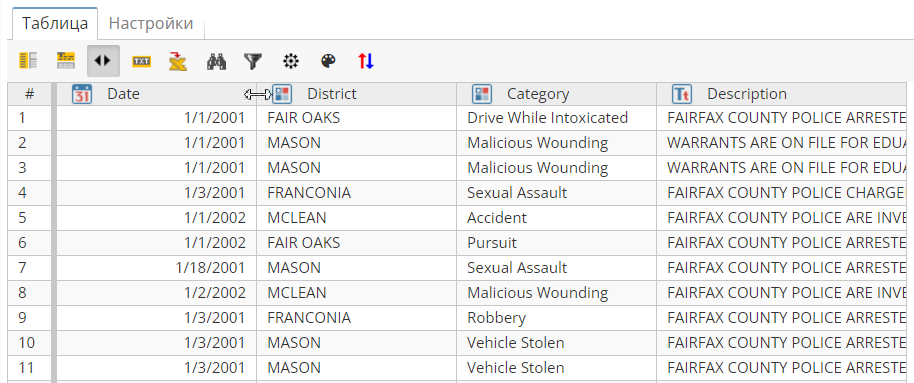
-
Левой кнопкой мыши нажмите и перетащите угол колонки влево или вправо. Это увеличит или уменьшит ширину колонки.
Каждая колонка имеет минимальную ширину. При достижении заданного предела вы не сможете продолжить сокращение размера колонки.
Для того чтобы восстановить ширину колонки, используемую по умолчанию, нажмите на границу колонки дважды.
Настройка вида колонок при просмотре данных
Пользователи могут изменить формат отображения данных в сетке (например, рассматривать значения числовой колонки как денежные единицы), что аналогично настройке ячеек в электронной таблице Microsoft Excel.
Окно настройки свойств колонки
Для того, чтобы открыть окно Свойства колонки, нажмите правой кнопкой мыши на заголовок любой колонки и в контекстном меню выберите опцию Настроить.
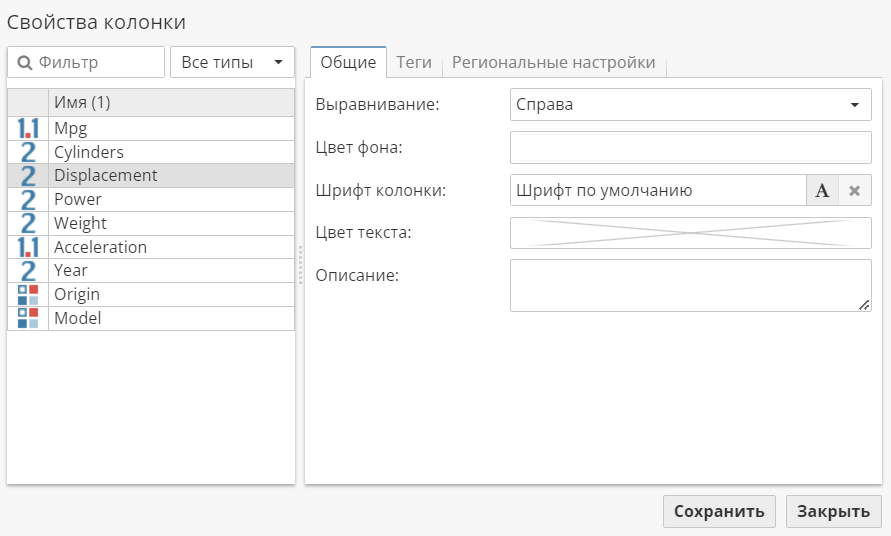
Окно настроек разделено на две части. Слева представлен список колонок таблицы. В правой части окна отображаются доступные опции, которые сгруппированы на трех вкладках.
| Изменения, внесенные в окне Свойства колонки родительского узла, будут автоматически применены во всех его дочерних узлах, но никак не повлияют на отображение данных в предшествующих узлах. |
Опции на вкладке Общие позволяют настроить выравнивание, цвет фона, шрифт, а также добавить описание колонки, которое будет отображаться во всплывающей подсказке при наведении курсора мыши на заголовок колонки в сетке данных.
| Такие узлы, как Модификация колонок, Фильтрация колонок и Объединение, не сохраняют в своем отчете описания колонок. |
Для числовых, целочисленных и булевых колонок также доступен режим Условное форматирование, который позволяет настроить дополнительную подсветку в сетке данных.
На вкладке Теги пользователи могут добавить свои теги для выбранных колонок. Для получения подробной информации см. раздел Тегирование колонок.
Опции группы Региональные настройки используются для настройки формата отображения данных в колонке. Так, например, вы можете изменить знак десятичной дроби, добавить суффиксы, выбрать другой числовой формат и т.д. Обратите внимание, что данные настройки влияют только на отображение значений в сетке данных, но не изменяют фактические значения. Прочие алгоритмы или узлы будут использовать исходные значения.
По завершении настройки опций в окне Свойства колонки нажмите на кнопку Сохранить для обновления сетки данных.
Пользовательская настройка окна просмотра данных
Настройки окна Просмотр данных в нативной версии Аналитического клиента можно изменить. Для этого выберите Настройки программы в меню Настройки. В окне Настройки программы перейдите к разделу Сетка данных. Эти настройки влияют на то, как отображается сетка данных, в которой содержатся строки и колонки таблицы данных.
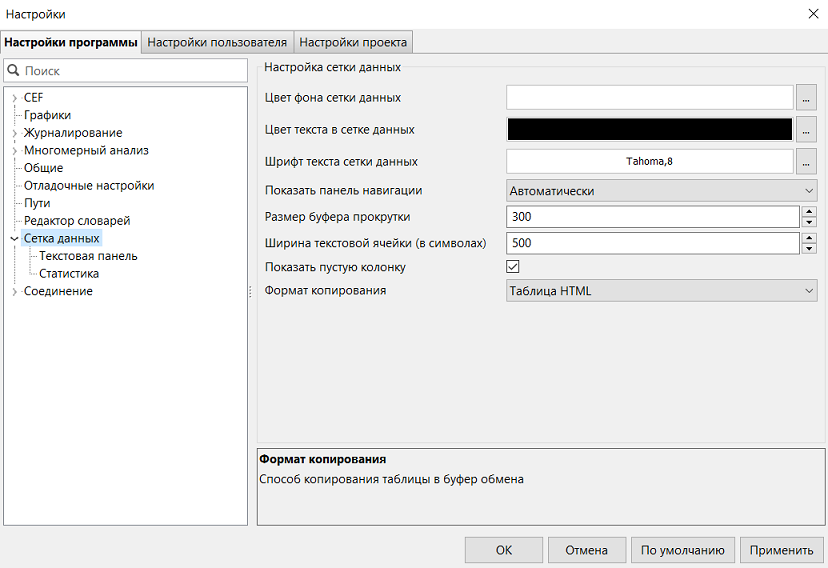
-
Цвет фона сетки данных – позволяет настроить цвет фона сетки данных.
-
Цвет текста сетки данных – позволяет настроить цвет текста сетки данных.
-
Шрифт текста сетки данных – позволяет настроить шрифт текста сетки данных.
-
Показывать панель навигации – позволяет настроить отображение навигационной панели. В выпадающем меню имеются опции Всегда, Никогда и Автоматически. Опция Автоматически будет отображать панель там, где это необходимо, например, при работе с большим количеством данных в сетке.
-
Размер буфера прокрутки – продвинутая настройка, позволяющая регулировать количество строк в буфере прокрутки при просмотре данных. Это повлияет на скорость прокрутки, поскольку PolyAnalyst загружает и выгружает строки в окно просмотра. Чем больше буфер, тем больше строк может быть загружено за раз, поэтому будет совершаться меньшее количество запросов для повторной загрузки данных, следовательно, данные будут прокручиваться и отображаться быстрее. Однако большой буфер означает то, что от сервера клиенту передается больше данных, что, в зависимости от операций, выполняемых в фоновом режиме, может привести к тому, что прокрутка будет выполнятся медленнее.
-
Ширина текстовой ячейки (в символах) – позволяет задать ширину ячейки сетки данных с помощью максимального количества символов, которые могут войти в ячейку. PolyAnalyst не отображает полное значение каждой ячейки, поскольку это займет слишком много памяти компьютера при работе с большим количеством данных. Однако, поскольку это может быть неудобным для некоторых пользователей, которые хотят видеть в ячейке полные значения, можно увеличить ширину ячейки. Увеличение значения ширины ячейки пропорционально увеличит объем используемой оперативной памяти вашего компьютера, а также для этого потребуется пересылка дополнительной информации от сервера к клиентскому приложению, что может снизить производительность.
-
Показать пустую колонку – позволяет указать, должно ли неиспользуемое сеткой данных место отображаться в виде пустой колонки или в виде пустого серого поля.
-
Формат копирования – позволяет задать формат копирования таблицы в буфер обмена.
Текстовая панель – компонент сетки данных, где отображается содержимое выбранной ячейки целиком.
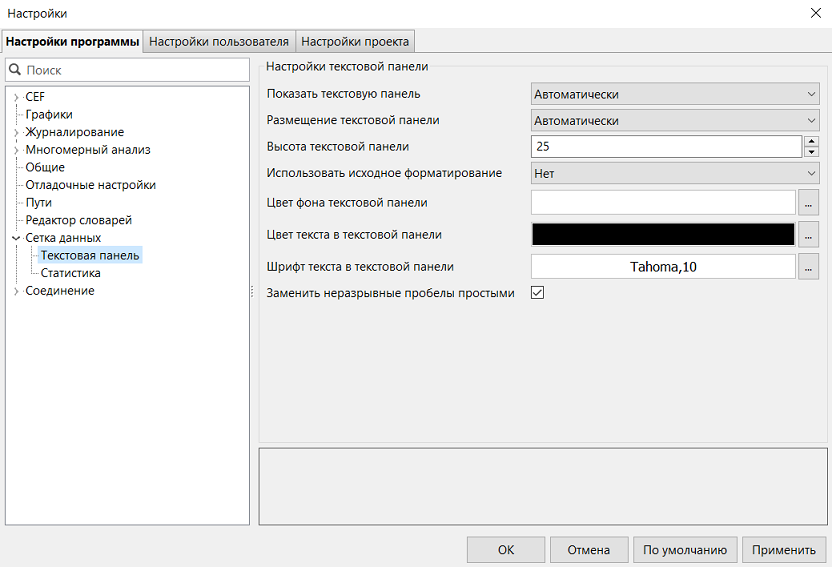
-
Показать текстовую панель – определяет, должна ли текстовая панель быть видимой по умолчанию, скрытой по умолчанию, или PolyAnalyst должен автоматически определять необходимость показа панели.
-
Размещение текстовой панели – определяет, должна ли текстовая панель появляется над или под сеткой.
-
Высота текстовой панели – определяет исходную высоту текстовой панели
-
Использовать исходное форматирование – позволяет использовать форматирование исходного текста (шрифт, пробелы и др.). Если опция отключена, значение в текстовой панели отображается в базовом нормализованном формате.
-
Цвет фона текстовой панели – цвет фона текстовой панели. Рекомендуется выбирать светлый цвет.
-
Цвет текста в текстовой панели – основной цвет текста в текстовой панели. Рекомендуется выбирать цвет темнее, чтобы он контрастировал с цветом фона.
-
Шрифт текста в текстовой панели – тип шрифта и размер шрифта текста в текстовой панели.
-
Заменить неразрывные пробелы простыми – позволяет заменить неразрывные пробелы простыми пробелами, что важно при копировании текста напрямую из текстовой панели.
Вкладка Статистика – компонент сетки данных. Обычно это вторая вкладка окна просмотра данных.
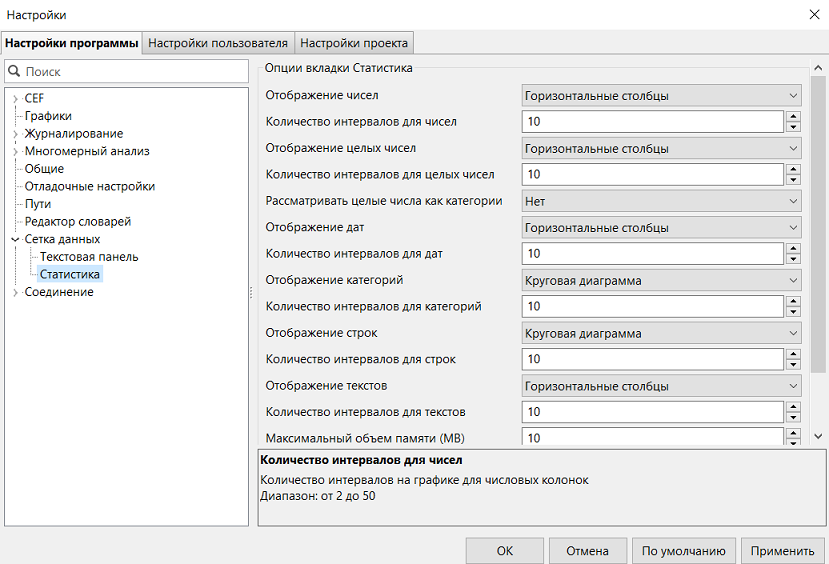
-
Отображение чисел – определяет тип графика числовой колонки. Выпадающее меню справа от опции позволяет выбрать между горизонтальными, вертикальными, 3D столбцами, круговыми и кольцевыми диаграммами.
-
Количество интервалов для чисел – определяет количество интервалов для числовой колонки.
-
Отображение целых чисел – определяет тип графика для колонки целых чисел.
-
Количество интервалов для целых чисел – определяет количество интервалов для колонки целых чисел.
-
Отображение дат – определяет тип графика для колонки с датами.
-
Количество интервалов для дат – определяет количество интервалов для колонки с датами.
-
Отображение категорий – определяет тип графика для колонки с категориями.
-
Количество интервалов для категорий – определяет количество интервалов для колонки с категориями.
-
Отображение строк – определяет тип графика для колонки со строковыми данными.
-
Количество интервалов для строковых данных – определяет количество интервалов для колонки со строковыми данными.
-
Отображение текстов – определяет тип графика для колонки с текстовыми данными.
-
Количество интервалов для текстов – определяет количество интервалов для колонки с текстовыми данными.
-
Максимальный объем памяти (MB) – максимальный объем доступной памяти при статистических расчетах в диапазоне от 1 до 1000.
-
Сортировать категории – порядок сортировки при расчете категорий.